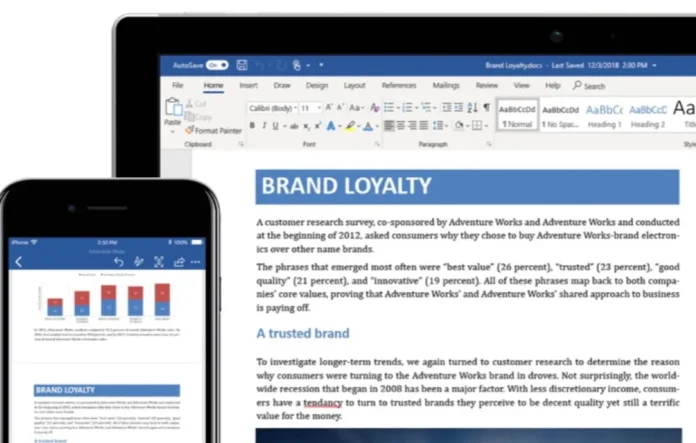Telset.id – Pernahkah Anda kesulitan menulis huruf Arab di Microsoft Word? Jika ya, Anda tidak sendirian. Banyak pengguna, terutama yang kerap membuat dokumen keagamaan atau akademik, seringkali terjebak dalam proses copy-paste yang berantakan. Namun, tahukah Anda bahwa sebenarnya Word memiliki fitur bawaan yang memudahkan penulisan Arab secara langsung? Simak panduan lengkapnya berikut ini.
Microsoft Word, sebagai salah satu aplikasi pengolah kata terpopuler di dunia, telah lama mendukung penulisan dalam berbagai bahasa, termasuk Arab. Dengan pengaturan yang tepat, Anda bisa mengetik huruf hijaiyah, harakat, hingga angka Arab dengan lancar. Tak perlu lagi bergantung pada metode manual yang merepotkan.
Berikut adalah langkah-langkah praktis untuk menulis Arab di Word, cocok untuk pengguna Windows dan berbagai versi Microsoft Word.
1. Pasang Bahasa Arab di Windows
Langkah pertama adalah memastikan bahasa Arab terinstal di sistem Windows Anda. Caranya:
- Buka Settings → Time & Language → Region & Language.
- Klik Add Language, lalu cari dan pilih Arabic (misalnya, Arabic (Saudi Arabia) atau Arabic (United Arab Emirates)).
- Tunggu hingga proses instalasi selesai.
2. Aktifkan Keyboard Bahasa Arab
Setelah bahasa terinstal, aktifkan keyboard Arab:
- Di taskbar, klik ikon bahasa (biasanya bertuliskan “ENG” atau “IND”).
- Pilih Arabic.
- Buka Microsoft Word, dan Anda sudah bisa mulai mengetik dalam huruf Arab.
3. Atur Arah Teks Kanan-ke-Kiri
Karena tulisan Arab dibaca dari kanan ke kiri, pastikan untuk mengaktifkan mode ini di Word:
- Klik tab Home → cari ikon Right-to-Left Text Direction.
- Atau gunakan shortcut Ctrl + R untuk mengubah arah teks.
4. Tambahkan Harakat dengan Mudah
Untuk menambahkan tanda vokal (harakat) seperti fathah, kasrah, atau dzammah:
- Gunakan kombinasi Shift + tombol tertentu (tergantung layout keyboard Arab). Contoh: Shift + Q untuk fathah, Shift + A untuk kasrah.
- Alternatifnya, buka Insert → Symbol → More Symbols, pilih subset Arab, dan sisipkan harakat secara manual.
5. Gunakan Angka Arab (Hindi-Arabic Numerals)
Jika Anda membutuhkan angka dalam format Arab:
- Buka File → Options → Advanced, cari bagian Numeral, dan ubah dari “Arabic” menjadi “Hindi”.
- Anda juga bisa menyisipkan angka Arab via Insert Symbol dengan subset Arabic Supplement.
6. Tips Copy-Paste Teks Arab
Jika Anda menyalin teks Arab dari sumber lain (misalnya web), pastikan format tidak berantakan:
- Paste terlebih dahulu ke WordPad atau Notepad untuk menghilangkan format asli.
- Salin kembali teks tersebut dan paste ke Word dengan opsi Keep Text Only.
- Aktifkan mode kanan-ke-kiri agar tata letak tetap rapi.
Dengan mengikuti langkah-langkah di atas, menulis Arab di Word menjadi jauh lebih efisien. Fitur ini sangat berguna untuk pembuatan dokumen resmi, materi pembelajaran, atau tulisan keagamaan. Jadi, tak perlu lagi repot dengan cara manual yang kurang praktis.